|
◆ Cisco Packet Tracer - ダウンロード方法 その1:アカウント登録
Cisco Packet Tracerは、Cisco Networking Academy(www.netacad.com)から無料でダウンロードできます。
先ず、以下のWebサイトにアクセスして「Sign up today」を選択して「English」をクリックします。
⇒ https://www.netacad.com/courses/packet-tracer/introduction-packet-tracer
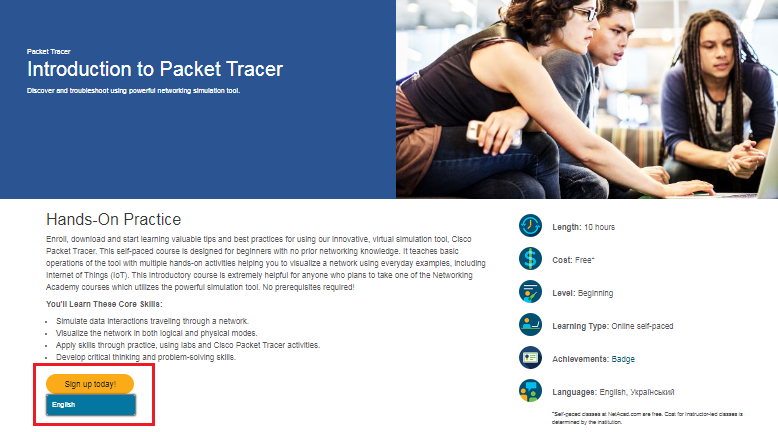
以下の登録画面が表示されるので、名前、メールアドレスなど必要事項の入力後に「Submit」をクリックします。
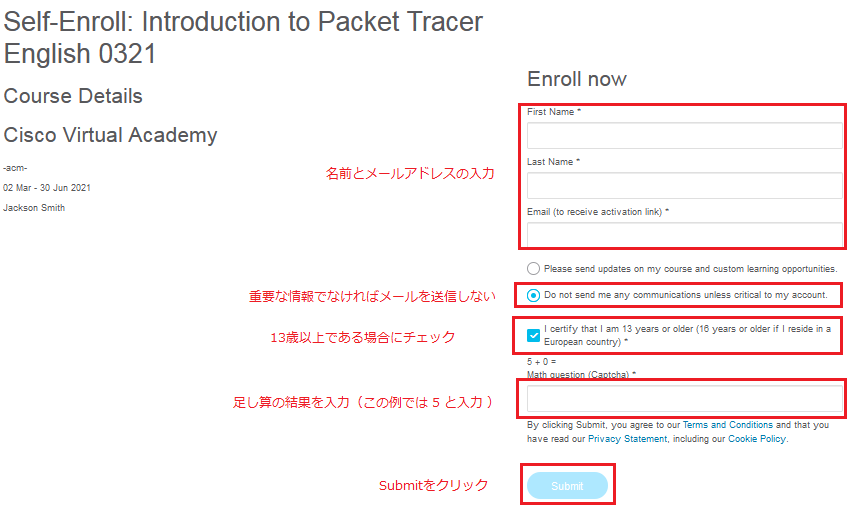
次のアカウントの作成画面が表示されるので、メールアドレス、氏名、国、会社名、パスワード情報を入力します。
メールアドレスはgmailなどの個人アドレスで問題ありません。会社名はデフォルトで「SELF」と表示されており
個人アカウントとして作成する場合はこのままで問題ありません。
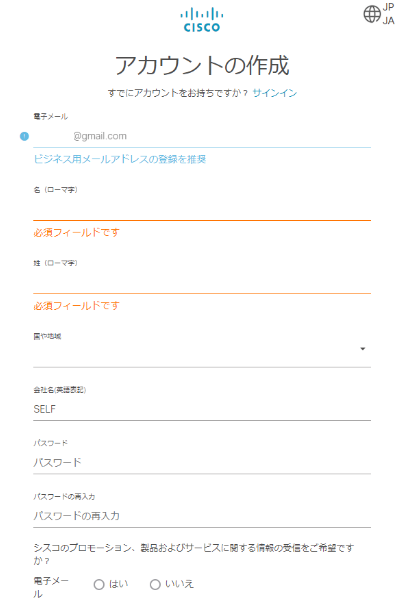
サインイン画面が表示されるのでパスワードを入力し「サインイン」をクリックします。登録したメールアドレス
に「コード」情報が届くので、その情報を入力して「確認」を押します。
※ 登録情報の内容によっては、「アカウントはコンプライアンスレビュー中です」という画面が表示される場合が
あります。その場合、レビュー終了後(数時間以内)に電子メールアドレスが届いて、その後サインインできます。
以下の画面に移行できた場合、必要情報を入力して「Create Account」を選択すればアカウント作成は完了です。
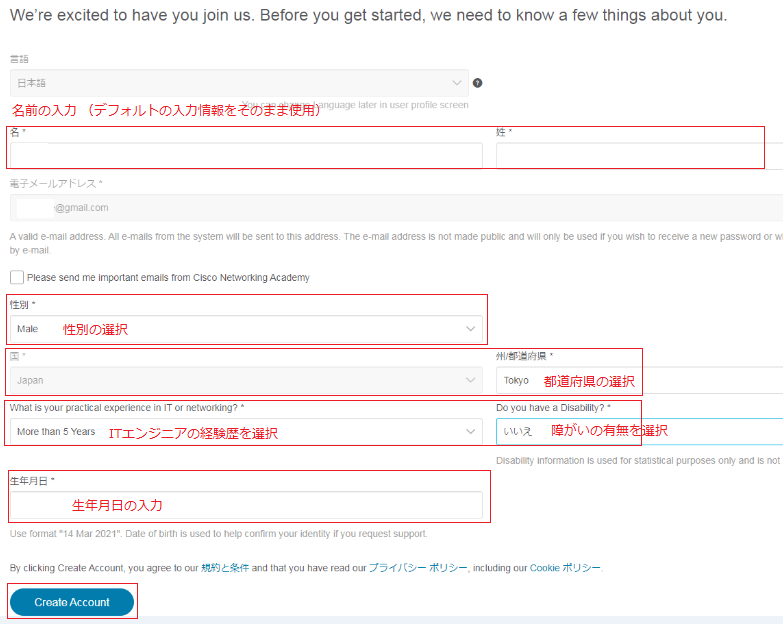
コースを開始する必要はないので、右上の × を押して閉じます。
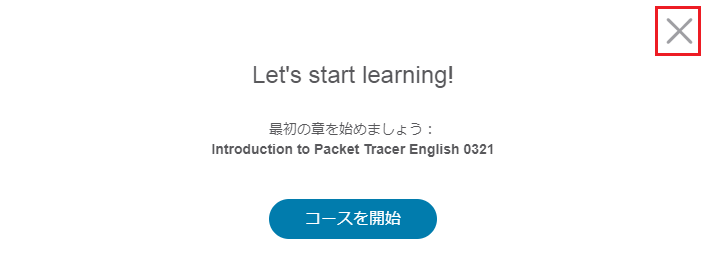
◆ Cisco Packet Tracer - ダウンロード方法 その2:関連ファイルのダウンロード
アカウント登録後のWebサイトで画面上の「リソース」を選択し「Packet Tracerのダウンロード」を
選択します。以下のWebサイトのURL ⇒ https://www.netacad.com/portal/learning
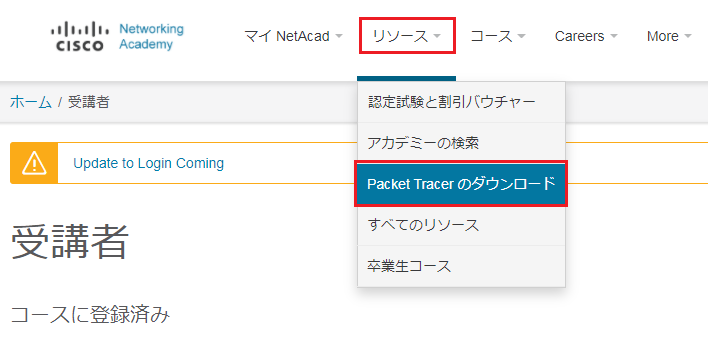
以下のページが表示されるので、少し下側にスクロールします。
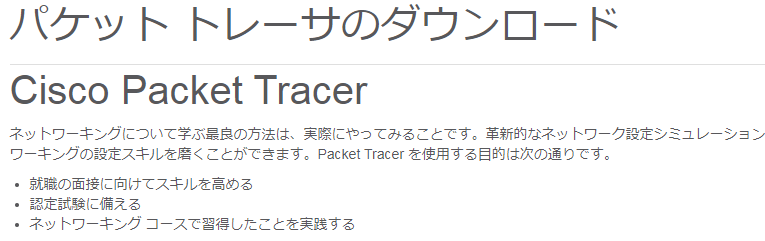
Windows版、Linux版、macOS版があるので、Cisco Packet Tracerをインストールする環境にあわせて
ダウンロードします。今回は Windows 10 にインストールするので以下の赤枠をクリックします。
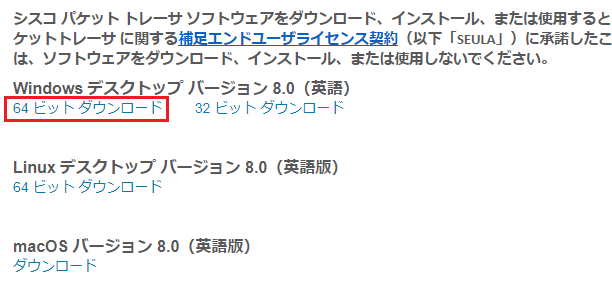
さらに下側にスクロールすると、以前のバージョンをダウンロードすることも可能です。
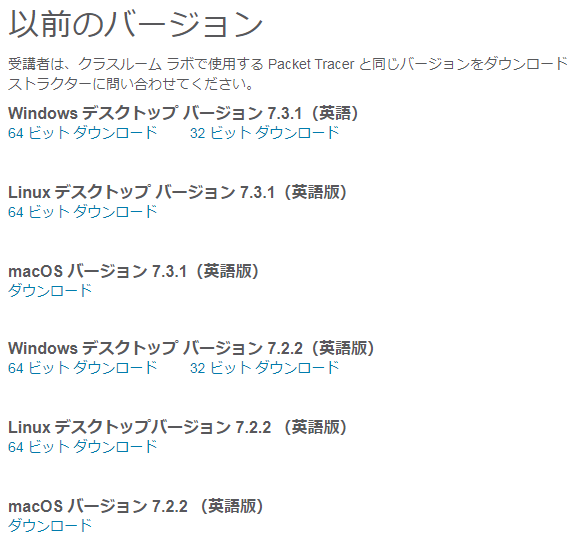
ダウンロードが完了するとexeファイルを確認できます。アカウント登録とダウンロード方法は以上です。
|
![]()